Produto: TOTVS Gestão de Estoque, Compras e Faturamento e TOTVS Gestão Contábil
Processo do Sistema: Novo Modelo de BackOffice Versão 11.20
SubProcesso: Processo de Conversão de bases para o Novo Modelo de BackOffice
Específico para clientes do Segmento Projetos
Para converter uma base para o Novo Modelo de BackOffice.
Este documento tem por finalidade o auxílio à preparação e conversão da base de dados para o Novo Modelo de BackOffice.
A partir da versão 11.20, os clientes do segmento de Projetos terão sua base de dados convertida automaticamente para o Novo Modelo do BackOffice. Em decorrência, os seguintes procedimentos devem ser realizados para a conversão da base.
Atenção: Os procedimentos descritos a seguir para a conversão da base de dados devem ser executados inicialmente em uma base de teste e somente depois da validação de todos os processos, é que os mesmos devem ser executados na base oficial da empresa.
1) Executar o processo de ‘Consistência de Lançamentos’ do módulo TOTVS Gestão Contábil na versão atual da base de dados, ou seja, antes da conversão. Analisar e corrigir todas as inconsistências apontadas por este processo.
2) Executar o RMConversor.
3) Acessar a base convertida e executar o Wizard de ‘Conversão de Dados para Faturamento Parcial’, que irá sugerir a atualização de filtros de movimentos, filtros de relatórios, filtros de usuários, atualização de relatórios, atualização de consultas SQL e atualização de fórmulas para adequação ao modelo de Faturamento Parcial.
4) Revisar os eventos contábeis, na base convertida, conforme ‘Roteiro de Análise dos Eventos Contábeis para o Novo Modelo do BackOffice’.
5) Executar ‘Roteiro de Teste para o Novo Modelo do BackOffice’ (*), disponibilizado pela TOTVS, que contém processos básicos das funcionalidades alteradas nesse novo modelo.
Solicitamos também que seja executado o roteiro interno de migração de versão da respectiva empresa, para que todos os seus processos sejam validados nesse novo modelo.
6) Executar os procedimentos 1, 2, 3 e 4 citados acima na base oficial para que a mesma seja convertida para o Novo Modelo do BackOffice.
A seguir, veja como executar os processos citados acima:
Consistência de Lançamentos
- No módulo TOTVS Gestão Contábil, acessar a opção | Relatórios | Consistência de Lançamentos|. Executar este processo para cada coligada existente na base de dados.
- Dentro do assistente do processo de ‘Consistência de Lançamentos’, deverá ser marcado somente a opção ‘Preparar a base para Conversão Novo Modelo BackOffice’, conforme print abaixo:
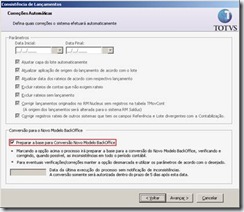
- Este processo deverá ser executado em todas as coligadas existentes na base de dados. Caso alguma coligada não execute tal processo, o sistema não permitirá a conversão da base para o Novo Modelo do BackOffice.
- Durante a execução deste processo, algumas inconsistências serão acertadas automaticamente, outras registradas em um relatório (LOG) que será apresentado no final do processo, devendo ser ajustadas diretamente pelo usuário.
- Após a execução desta rotina de consistência, a empresa tem 7 dias para executar a conversão da base. Caso ultrapasse este prazo, o processo deverá ser executado novamente.
Utilizando o RMConversor
- Executar o RMConversor. Selecionar a base de dados. Em seguida clicar em ‘Iniciar Conversão’, conforme print abaixo:

- Caso a base de dados possua projetos cadastrados no módulo TOTVS Construção e Projetos (conversor verifica a existência de registros na tabela MPRJ), a mesma será convertida automaticamente para o Novo Modelo do BackOffice. Será apresentada a seguinte mensagem, solicitando o ‘aceite’ do Usuário.
Observação: Leia com atenção a mensagem apresentada.
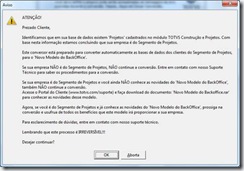
- Clicando em ‘Aborta’, a conversão da base de dados será cancelada.
- Clicando em ‘OK’, será apresentada uma mensagem para que o usuário informe se a empresa possui customizações instaladas. Esta pergunta deverá ser criteriosamente respondida, pois, antes da conversão da base de dados, as Customizações devem ser migradas para a versão 11.20. Se não existirem Customizações ou se estas já foram ajustadas e preparadas para a versão 11.20, a resposta deverá ser ‘Não’ na tela abaixo:

- A partir da versão 11.0.7 da BibliotecaRM, a ativação do LicenseServer passou a ser obrigatória. Antes de dar continuidade a conversão, é necessário conhecer a forma de ativação desse processo. Se a empresa já possui esse conhecimento, dê continuidade a conversão clicando em ‘OK’.

- Após a execução do processo de conversão, a base de dados estará no Novo Modelo do BackOffice.
Conversão de Dados para Faturamento Parcial
Atenção: Este processo não é obrigatório para utilização da base de dados no Novo Modelo do BackOffice, mas aconselhamos sua execução logo após a conversão, por ser um facilitador para a utilização dos processos neste novo modelo. Ele poderá ser executado a qualquer momento e sua execução poderá ser parcial.
Outro ponto importante, é que sua execução deve ser criteriosa, pois as modificações em consultas, relatórios e fórmulas podem impactar em processos importantes para a empresa.
- No módulo TOTVS Gestão de Estoque, Compras e Faturamento, acessar a opção | Utilitários | Conversor de Dados para Faturamento Parcial |. Executar este processo para cada coligada existente na base de dados.
- Será apresentada a seguinte tela:
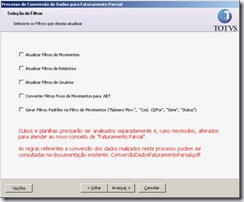
Marque a opção:
Atualizar filtros de movimentos à se desejar modificar os filtros de movimentos pré-existentes;
Atualizar filtros de relatórios à se desejar modificar os filtros de relatórios pré-existentes;
Atualizar filtros de usuário à se desejar modificar os filtros por usuário (cadastro de usuário) pré-existentes;
Quando os filtros tratarem o campo de STATUS com a opção de Pendente.
Converter filtros fixos de movimento para .NET à se desejar modificar os filtros fixos pré-existentes na base, para adequação a nova visão de filtro migrada para .NET.
Gerar filtros padrões no Filtro de Movimentos (“Número Mov.”, ”Cod. Cli/For”, ”Serie”, ”Status”) à se desejar criar novos filtros na base, com as opções Numero Mov., Cod.Cli/For, Série e Status solicitando a passagem de parâmetros para sua execução.
- Em seguida serão apresentadas, em telas distintas, todas as Consultas SQL, Relatórios e Fórmulas que possuem em seu contexto o tratamento do campo STATUS e QUANTIDADE. O usuário deverá analisar o contexto e aplicabilidade de cada objeto e identificar se o mesmo deverá ser alterado.
Marque as Consultas SQL que desejar analisar e clique em avançar.

- Na sequencia, será apresentada uma tela com o contexto de cada Consulta SQL selecionada na opção anterior. O usuário deverá analisar o contexto e caso considere necessário sua atualização, clicar no botão da direta do mouse sobre o contexto da consulta atual, onde aparecerá as opções de atualização sugerida pelo sistema. Escolher a substituição necessária para que a consulta seja alterada.
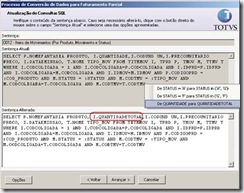
- Após analisar todas as Consultas SQL selecionadas, o sistema irá apresentar uma tela com os Relatórios sugeridos para alteração. Execute os mesmos procedimentos realizados com as Consultas SQL.
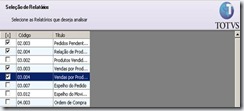
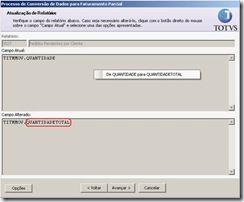
- Após analisar todos os Relatórios selecionados, o sistema irá apresentar uma tela com as Fórmulas sugeridas para alteração. Execute os mesmos procedimentos realizados com as Consultas SQL e os Relatórios.
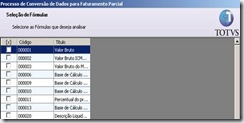
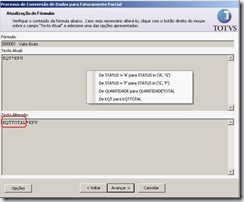
- Ao término do processo, será apresentado um Log completo, com todas as atualizações realizadas, contendo detalhadamente cada um dos registros afetados, com informações como código, título, conteúdo anterior e conteúdo atual.
Roteiro de Análise dos Eventos Contábeis para o Novo Modelo do BackOffice
- O cadastro de Eventos Contábeis foi reestruturado no Novo Modelo do BackOffice. Desta forma não serão mais permitidas algumas combinações de itens de evento em relação aos Itens Gerencias. Exemplo: O item de evento aplica a conta contábil em “Pagamento” e o seu item gerencial originado do “Rateio Centro de Custo do Movimento”. A nova tela apresentará apenas combinações permitidas.
- Após a conversão, ao efetuar o Login no TOTVS Gestão de Estoques, Compras e Faturamento com usuário do tipo SUPERVISOR, o sistema apresentará mensagem informando que existem eventos inconsistentes e que serão inativados, conforme abaixo:

Existindo inconsistências, o sistema apresentará o log conforme a mensagem.
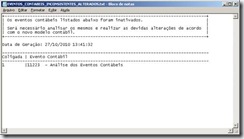
- Ao ativar o evento contábil inconsistente o sistema apresentará mensagem informando à situação que deverá ser ajustada pelo usuário:

Mensagem apresentada na edição do item de evento.

- Após o ajuste, o evento poderá ser ativado e consequentemente poderá ser utilizado normamente na contabilização do movimento.
Algumas orientações sobre a conversão
- Se o Cliente do segmento de projetos já tiver convertido para a versão 11.20 e não estiver no Novo Modelo do BackOffice (porque não tinha projetos cadastrados na base no momento da conversão) e desejar utilizar as funcionalidades deste novo modelo, deverá ser executado outro conversor na base, conversor específico para esta situação, cuja distribuição será monitorada pela TOTVS. Neste caso o cliente deverá entrar em contato com a equipe de suporte, explicar a situação e solicitar este conversor.
- Clientes de outros segmentos terão a base de dados convertida para o Novo Modelo do BackOffice na versão 11.40 (prevista para março/2011). Para ter a base de dados convertida antes dessa versão será necessário entrar em contato com o suporte para avaliação da necessidade.
Material Complementar
(*) – O ‘Roteiro de Teste para o Novo Modelo do BackOffice’ encontra-se para download no TOTVS By You, no Portal do Cliente (http://www.totvs.com/suporte) na área de download / Material de Apoio da linha RM, juntamente com o documento do ‘Novo Modelo do BackOffice.rar’, ou então no nosso blog (http://totvsconnect.blogspot.com/2010/10/roteiro-de-teste-novo-modelo-do.html).
O documento completo sobre as novidades do Novo Modelo do BackOffice encontra-se também para download no TOTVS By You ou no Portal do Cliente (http://www.totvs.com/suporte) na área de download / Material de Apoio da linha RM, documento ‘Novo Modelo do BackOffice.rar’.

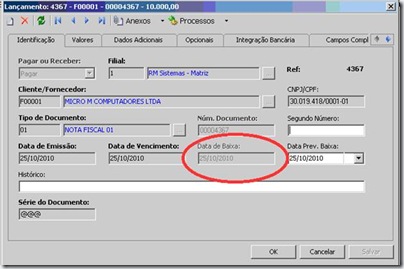

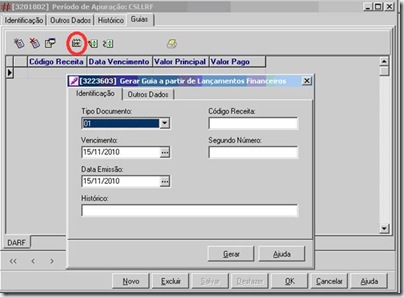
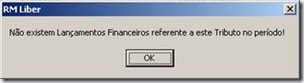
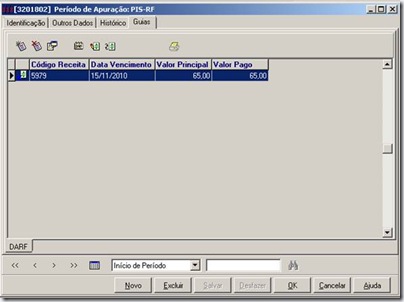
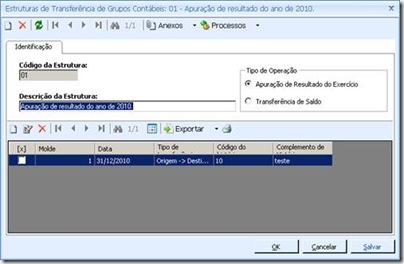
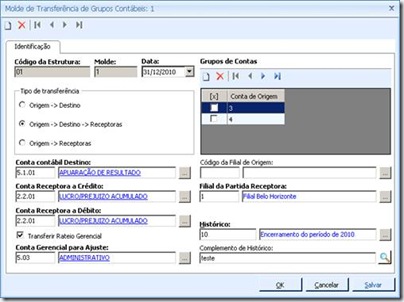
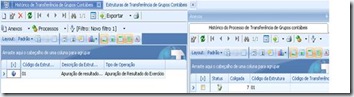


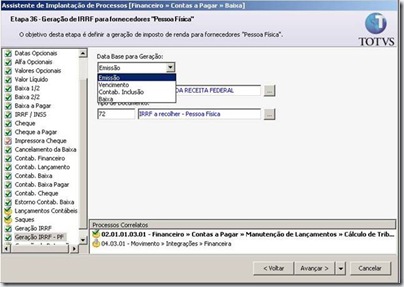

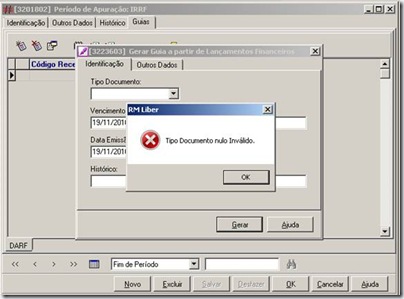
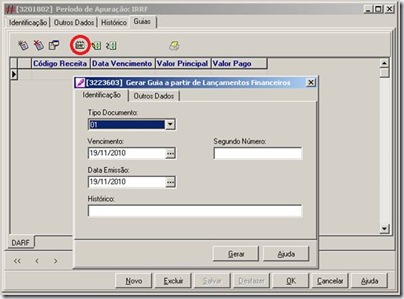
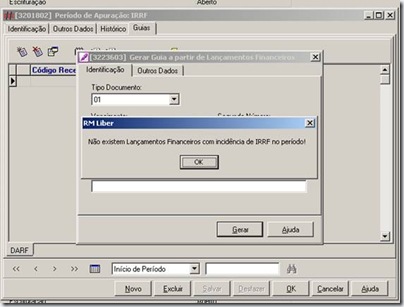
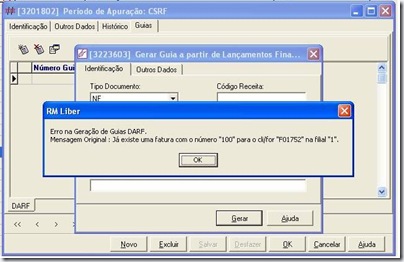
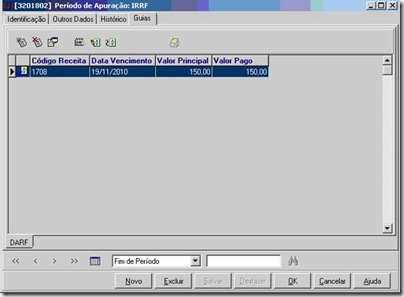
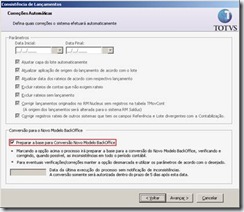

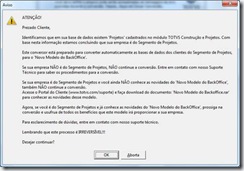


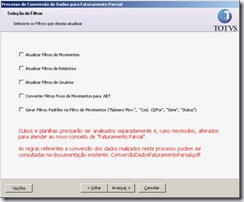

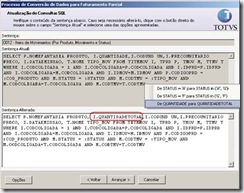
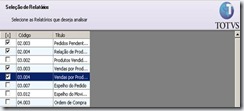
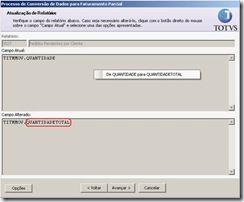
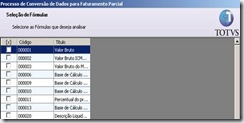
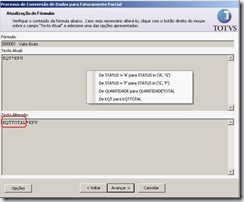

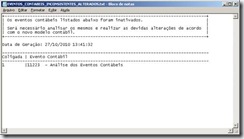


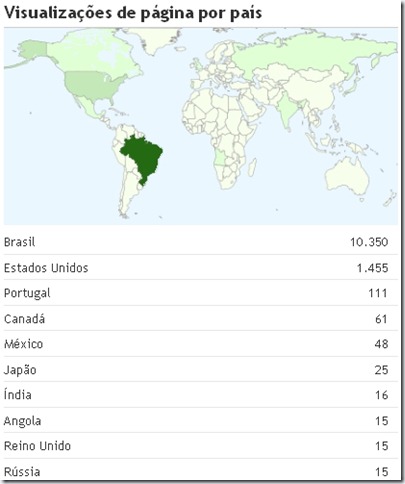
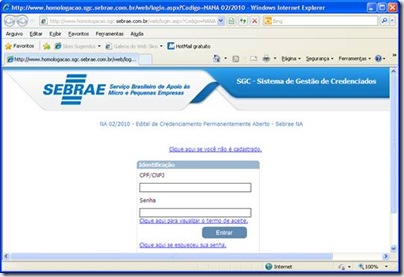
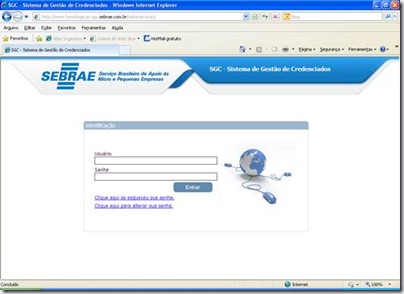
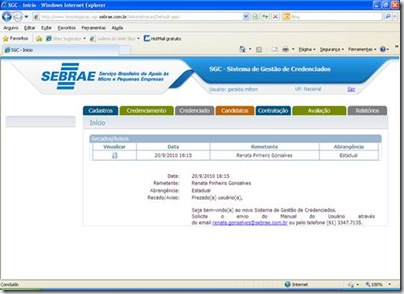
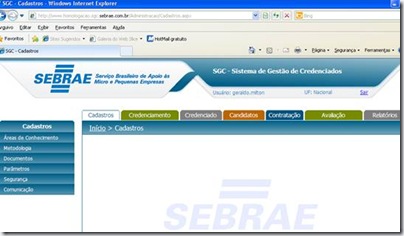
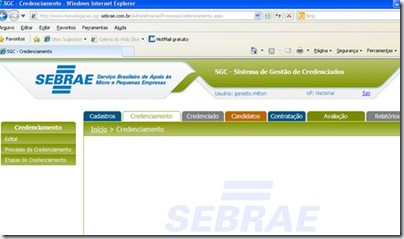
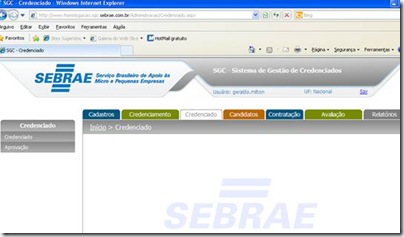
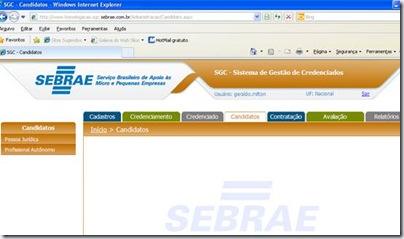
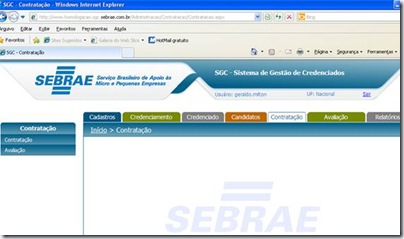
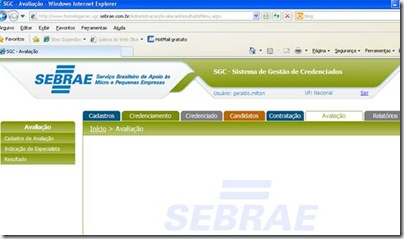
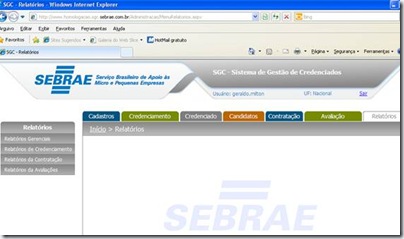
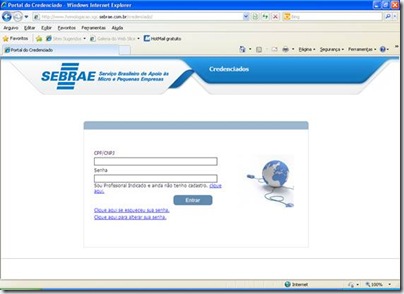
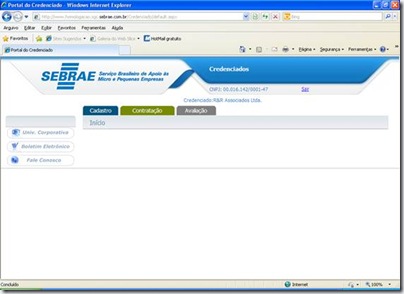

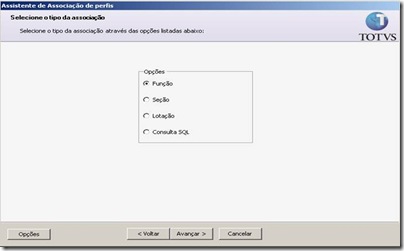
![clip_image002[4] clip_image002[4]](http://lh3.ggpht.com/_G7KXZLoZDsY/TMhTYrLEE_I/AAAAAAAACbM/k3ocYq8paQQ/clip_image002%5B4%5D_thumb%5B1%5D.jpg?imgmax=800)
![clip_image004[4] clip_image004[4]](http://lh5.ggpht.com/_G7KXZLoZDsY/TMhTZ5oVi0I/AAAAAAAACbU/MdfXnUO_R5E/clip_image004%5B4%5D_thumb%5B1%5D.jpg?imgmax=800)